Want to migrate from Access to DBF?
Try Withdata DBCopier, a Access to DBF converter for Windows, Mac, and Linux, Migrate Access to DBF, Easy and Fast.
- Step by Step, just a few mouse clicks.
- Create DBF tables with auto mapping data types. Create DBF indexes.
- Can work without Microsoft Access installed.
Migrate from Access to DBF
Login to Access -> Login to DBF -> Select tables to migrate -> Migrate from Access to DBF
Choose source Access database and logon.

Choose / create target DBF database and logon.

Click “Wizard – Import All Tables” at task dialog.

then show the wizard.
1. Open source Access.

2. Set “Import Type”.
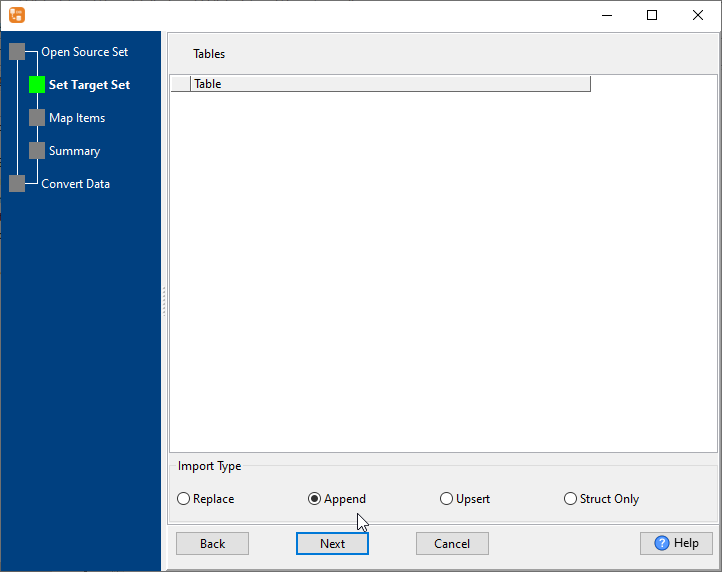
3. Select DBF tables to migrate.
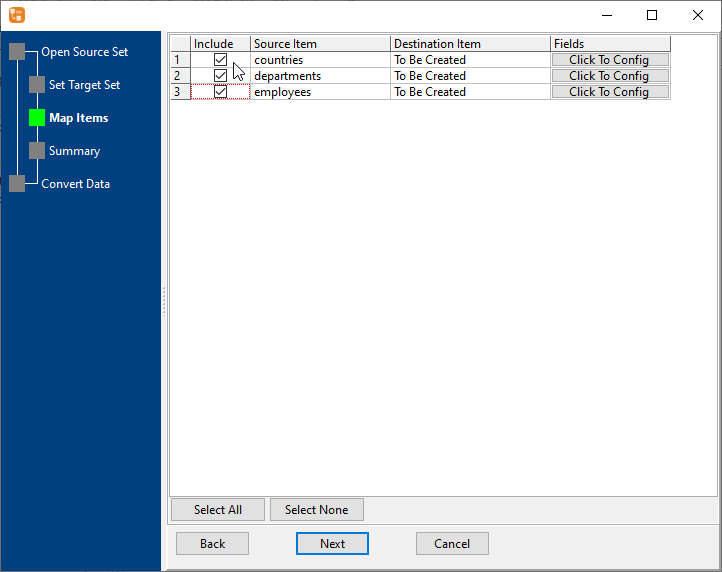
4. Migrate from Access to DBF.
Create DBF tables. Copy Access data to DBF. Create DBF indexes.

FAQ
More about Access to DBF converter
See also:

